
待发货订单内部已经扫描核对完成后,订单等待物流公司揽货。
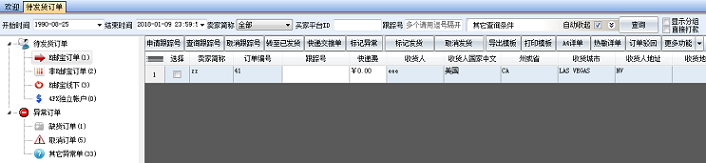
各功能按钮功能详见 待处理订单 帮助说明。
1. 申请跟踪号:申请线上e邮宝跟踪号。
2. 查询跟踪号:查询e邮宝跟踪号。
3. 取消跟踪号:取消e邮宝跟踪号。
4. 转至已发货:订单转到已发货订单里面。
5. 快递交接单:跟物流公司收包裹交接可以打印交接单。
6. 标记异常:对选择的订单进行异常类型标记,标记后订单会转到对应的环节。
7. 标记发货:勾选订单点此按钮如果提示上传成功,会把跟踪号上传到你店铺并且订单后台状态变成已发货状态。
8. 取消发货:取消后台发货状态。
9. 导出模版:将选择的订单保存成Excel格式的外部文件。
10. 打印模板:选择对应订单之后,点击此按钮就显示出系统中被启用的打印文件,选择对应的文件后会进行打印输出。
11. A4详单:点击此按钮后,软件会自动调用e邮宝A4详单的打印格式,进行打印输出。
12. 热敏详单:点击此按钮后,软件会自动调用e邮宝热敏详单的打印格式,进行打印输出。
13. 订单驳回:此功能是将勾选的订单重新转到上一个环节。
14. 更多功能:获取标签、批量导入跟踪号、标记取消发货等功能。
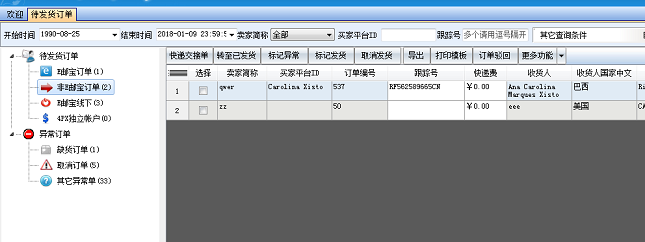
各功能按钮功能详见 待处理订单 帮助说明。
1. 快递交接单:跟物流公司收包裹交接可以打印交接单。
2. 转至已发货:订单转到已发货订单里面。
3. 取消跟踪号:取消e邮宝跟踪号。
4. 标记异常:对选择的订单进行异常类型标记,标记后订单会转到对应的环节。
5. 标记发货:勾选订单点此按钮如果提示上传成功,会把跟踪号上传到你店铺并且订单后台状态变成已发货状态。
6. 取消发货:取消后台发货状态。
7. 导出:将选择的订单保存成Excel格式的外部文件。
8. 打印模板:选择对应订单之后,点击此按钮就显示出系统中被启用的打印文件,选择对应的文件后会进行打印输出。
9. 订单驳回:此功能是将勾选的订单重新转到上一个环节。
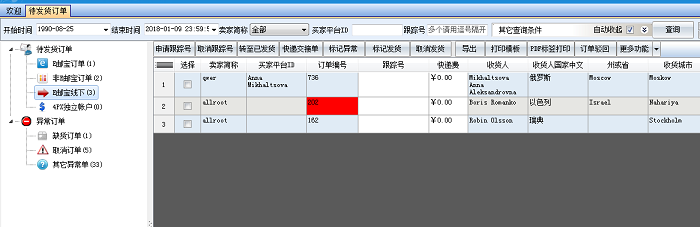
各功能按钮功能详见 待处理订单 帮助说明。
1. 申请跟踪号:申请线下E邮宝跟踪号。
2. 取消跟踪号:取消E邮宝跟踪号。
3. 转至已发货:订单转到已发货订单里面。
4. 快递交接单:跟物流公司收包裹交接可以打印交接单。
5. 标记异常:对选择的订单进行异常类型标记,标记后订单会转到对应的环节。
6. 标记发货:勾选订单点此按钮如果提示上传成功,会把跟踪号上传到你店铺并且订单后台状态变成已发货状态。
7. 取消发货:取消后台发货状态。
8. 导出:将选择的订单保存成Excel格式的外部文件。
9. 打印模板:选择对应订单之后,点击此按钮就显示出系统中被启用的打印文件,选择对应的文件后会进行打印输出。
10. PDF标签打印:获取E邮宝线下打印标签,进行打印输出。
11. 订单驳回:此功能是将勾选的订单重新转到上一个环节。
12. 更多功能:获取标签、批量导入跟踪号、标记取消发货等功能。
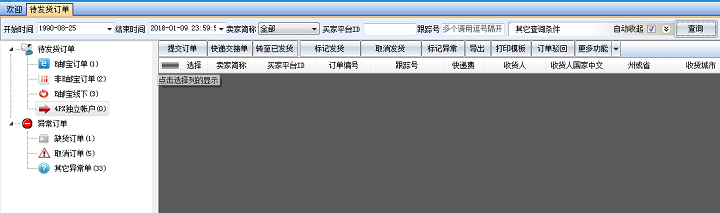
各功能按钮功能详见 待处理订单 帮助说明。
1. 提交订单:把订单上传到4PX官方网站,如果是挂号订单并返回该订单的跟踪号。
2. 快递交接单:跟物流公司收包裹交接可以打印交接单。
3. 转至已发货:订单转到已发货订单里面。
4. 标记发货:勾选订单点此按钮如果提示上传成功,会把跟踪号上传到你店铺并且订单后台状态变成已发货状态。
5. 取消发货:取消后台发货状态。
6. 标记异常:对选择的订单进行异常类型标记,标记后订单会转到对应的环节。
7. 导出:将选择的订单保存成Excel格式的外部文件。
8. 打印模板:选择对应订单之后,点击此按钮就显示出系统中被启用的打印文件,选择对应的文件后会进行打印输出。
9. 订单驳回:此功能是将勾选的订单重新转到上一个环节。
10. 更多功能:获取标签、批量导入跟踪号、标记取消发货等功能。